win11系统鼠标滚轮失灵通常由驱动问题、设置错误或硬件故障引起,解决方法包括检查滚动设置、更新驱动、清洁滚轮、检查连接、禁用冲突软件、系统还原及更换鼠标。1. 检查并调整滚动设置中的“一次滚动多少行”和非活动窗口滚动选项;2. 通过设备管理器更新或重新安装鼠标驱动;3. 使用压缩空气清洁滚轮或拆卸鼠标进行深度清洁;4. 更换usb接口或检查无线鼠标的电池电量;5. 禁用可能与鼠标功能冲突的第三方软件;6. 使用系统还原功能将系统恢复到之前正常的状态;7. 若确认为硬件损坏,则更换鼠标。若滚轮方向反向,可通过驱动设置或注册表修改方向;若滚轮时好时坏,可能是灰尘、驱动不稳定、硬件老化或电磁干扰所致,应逐一排查解决。

Win11系统鼠标滚轮失灵,通常是因为驱动问题、设置错误或者硬件故障。先尝试重启电脑,不行就检查驱动,再不行就逐一排除硬件问题。

解决方案

鼠标滚轮失灵可能由多种原因导致,以下是一些常见的解决方法,希望能帮助你解决问题:
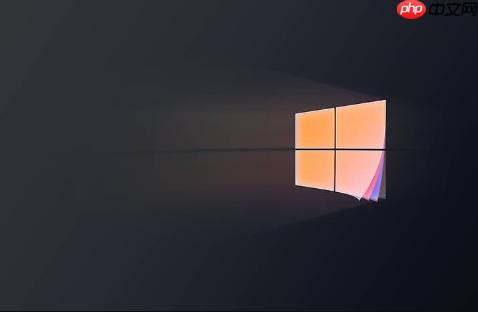
1. 检查鼠标设置
2. 更新或重新安装鼠标驱动
3. 清洁鼠标滚轮
4. 检查硬件连接
5. 禁用冲突软件
6. 系统还原
7. 检查鼠标硬件
有时,鼠标滚轮的滚动方向可能会突然反向,这通常是由于驱动程序或设置错误引起的。
HKEY_LOCAL_MACHINE\SYSTEM\CurrentControlSet\Enum\HID\你的鼠标硬件ID\Device Parameters。找到“FlipFlopWheel”键值,将其值设置为“1”。如果没有这个键值,可以手动创建一个DWORD值,并命名为“FlipFlopWheel”,然后将其值设置为“1”。重启电脑后,滚轮滚动方向应该会反向。如果需要恢复,将值设置为“0”即可。鼠标滚轮时好时坏,可能是由于以下原因:
调整鼠标滚轮的滚动速度可以让你更舒适地浏览网页和文档。
希望这些解决方案能够帮助你解决Win11系统鼠标滚轮失灵的问题。记住,耐心排查,总能找到问题所在。
以上就是Win11系统鼠标滚轮失灵 Win11滚轮无法滑动的排查指南的详细内容,更多请关注php中文网其它相关文章!

每个人都需要一台速度更快、更稳定的 PC。随着时间的推移,垃圾文件、旧注册表数据和不必要的后台进程会占用资源并降低性能。幸运的是,许多工具可以让 Windows 保持平稳运行。




Copyright 2014-2025 https://www.php.cn/ All Rights Reserved | php.cn | 湘ICP备2023035733号